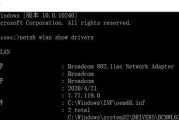随着移动办公和学习变得日益普遍,能够快速、稳定地连接无线网络(WiFi)已经成为笔记本电脑最基本也是最重要的功能之一。本文将全面介绍如何让牧马人笔记本顺利连接WiFi,并为那些在连接过程中遭遇问题的用户指引解决方案。我们将从基础操作开始,逐步深入到遇到连接障碍时的排查和解决办法。
一、牧马人笔记本连接wifi的基本步骤
1.1开启笔记本的WiFi功能
在开始连接WiFi之前,确保笔记本的无线功能已经开启。通常笔记本侧面或前方会有一个可以切换的无线开关,将其拨到开启位置。以下是一些常见的无线开关图标:

确保开关上的指示灯亮起,表示无线功能已经就绪。
1.2连接到可用的WiFi网络
步骤如下:
1.点击桌面右下角的网络图标,打开网络与共享中心。
2.在弹出的窗口中选择“连接到网络”。
3.等待系统自动搜索周围可用的WiFi网络,接着从列表中选择您需要连接的网络。
4.点击“连接”按钮,随后输入网络密码(如果有的话)。
5.点击“连接”后,系统将尝试建立连接。一旦连接成功,状态栏会显示“已连接”。
1.3解决连接过程中的常见问题
如果您的笔记本显示WiFi已启用,但列表中没有出现网络,可能是因为驱动未安装或过时,请升级无线网卡驱动。
如果连接请求被拒绝,检查网络密码是否准确无误,或尝试联系网络管理员。

二、遇到WiFi连接问题怎么办?
2.1检查网络适配器
网络适配器问题可能是导致连接失败的常见原因。可以通过以下步骤检查:
1.进入“设备管理器”,查看网络适配器是否有黄色感叹号,这表示驱动存在问题。
2.如果有,尝试更新或重新安装驱动程序。
3.在命令提示符中输入`ipconfig/release`,再输入`ipconfig/renew`,释放并重新获取IP地址,这有助于解决暂时的连接问题。
2.2使用故障排除工具
Windows操作系统的网络故障排除工具能自动检测并尝试修复连接问题。操作步骤如下:
1.在网络连接界面,点击“故障排除”按钮。
2.按照向导提示进行操作,系统将尝试诊断并修复连接错误。
2.3重新启动路由器和笔记本
有时,简单地关闭并重新启动您的路由器和笔记本电脑便可解决连接问题。这是因为重启设备能清除暂时性的故障或错误配置。
2.4确认物理连接和信号强度
确保路由器和笔记本之间的距离在有效范围内,避免信号过弱。
如果有可能,更改网络设备的位置,让你的笔记本处于更好的信号接收区。
2.5诊断和修复网络适配器
如果上述步骤都无法解决问题,您可以尝试使用Windows自带的网络诊断工具:
1.打开“网络适配器选项”,找到需要诊断的网络适配器。
2.右键点击并选择“诊断”,让系统自动查找并修复问题。
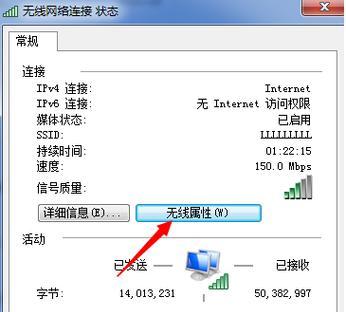
三、进一步优化WiFi连接体验
3.1使用无线网络管理软件
某些第三方软件可帮助管理多个WiFi网络,如保存多个网络配置文件,方便快速切换。用户需要根据自己的需要选择合适软件。
3.2调整电源管理设置
笔记本电池不足时,往往会自动关闭无线适配器以节能。用户可以在电源管理中调整此设置,确保网络持续连接。

四、
牧马人笔记本连接WiFi并非难事。只要按照正确步骤操作,大多数用户都能轻松实现无线网络的连接。如果遇到连接问题,也不必慌张,通过上述的检测和故障排除步骤,你可以快速定位并解决问题。当然,随着技术的不断进步,无线连接的安全性与稳定性也在不断提升,用户可以期待更加无缝的连接体验。
以上内容全面地覆盖了牧马人笔记本连接wifi的步骤以及可能遇到的连接问题,并提供了详细的解决方法。通过这些指导,相信每位用户都能拥有顺畅的网络连接体验。
标签: #wifi